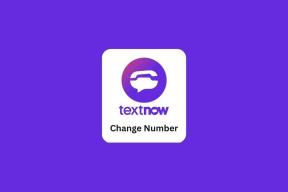Kako dodati e-knjige pomoću Google Play knjiga na mobilnom i stolnom računalu
Miscelanea / / November 29, 2021
Ništa ne može zamijeniti stvarni osjećaj listanja stranica fizičkim knjigama. Ali ponekad nije moguće pronaći i pročitati knjigu koju želite. Tada e-knjige služe svrsi. Možete kupovati i čitati e-knjige u popularnim aplikacijama kao što su Google Play Books, Kindle, Kobo itd., s telefona, tableta i računala. Možete čak sinkronizirati e-knjige između mobitela i računala. Ali što ako želite dodati vlastitu e-knjigu (PDF, EPUB, Mobi, itd.) na uslugu kao što je Google Play Books? U ovom ćemo vas postu voditi kroz isto.

Google Play Books je izvrstan čitač e-knjiga i a odlična alternativa Kindle aplikaciji ako znaš kako ga učinkovito koristiti. Osim što je besplatan, omogućuje vam dodavanje bilješki i istaknutih stavki te sinkronizaciju očitavanje položaja između uređaja. Sve funkcije rade i za vaše e-knjige. Sinkronizacija se odvija s Google računom, a bilješke se spremaju na Google disk.
Zvuči uzbudljivo? Započnimo naš put dodavanja e-knjiga u Google Play knjige na Androidu, iPhoneu i PC-u.
Kako dodati e-knjige u Google Play knjige na Androidu, iPhoneu i stolnom računalu
Prije nego što krenemo na korake, trebali biste znati neke važne stvari:
- Google Play knjige podržavaju ručno dodavanje e-knjiga samo u PDF i EPUB formatima. Ne možete učitavati knjige u drugim formatima kao što je Mobi (koji, inače, radi s Kindleom). Znati razlika između različitih formata e-knjiga kao što su PDF, EPUB, Mobi itd.
- Bilješke, oznake i istaknute stavke mogu se dodati e-knjigama samo u EPUB formatu. Dakle, ako je vaša knjiga u PDF formatu, trebali biste je pretvoriti u EPUB.
- Knjige koje dodate u knjižnicu Google Play knjiga privatne su. Što znači, knjige su vidljive samo vama. Drugi korisnici Google Play knjiga ne mogu im vidjeti niti im pristupiti.
- E-knjige obično zauzimaju generički omot ili prvu stranicu knjige. Ne možete prilagoditi korice knjiga.
- Google Play knjige ne podržavaju dodavanje e-knjiga s iPhonea ili iPada. Ali možete ih pročitati.
Preuzmite Google Play knjige na Android
Preuzmite Google Play knjige na iPhone
Provjerimo korake.
Također na Guiding Tech
Kako dodati e-knjige u Google Play knjige na računalu
Korak 1: Otvorite web stranicu Google Play knjiga, tj. play.google.com/store/books u bilo kojem pregledniku s vašeg računala.
Korak 2: Kliknite Moje knjige s lijeve strane.

3. korak: Kliknite na Upload files u gornjem desnom kutu stranice.

4. korak: Možete dodati datoteke iz svojih lokalnih mapa na računalu ili ih možete izravno umetnuti i s Google diska. Odaberite željenu opciju i dodajte datoteku.

5. korak: Pričekajte da se datoteka učita. Vidjet ćete obradu pored knjige. Budi strpljiv.

Nakon prijenosa, vaše će knjige biti vidljive u odjeljku Moje knjige. Kliknite na knjigu da biste je počeli čitati. Možeš organizirati e-knjige pomoću polica u Play knjigama. Pomoću Proširenje za Chrome za Google Play knjige, možete čitati svoje e-knjige izvan mreže.

Savjet stručnjaka: Možeš izvezite WhatsApp chat kao PDF i pročitajte ga u Google Play knjigama.
Također na Guiding Tech
Kako dodati e-knjige u Google Play knjige na mobilnom uređaju
Koraci za dodavanje e-knjiga u Google Play knjige na Androidu malo se razlikuju od onih na računalu. Prvo morate omogućiti postavku, što je jednokratni korak. Morate dodati knjige iz bilo kojeg Upravitelj datoteka na vašem Android telefonu umjesto aplikacije Google Play knjige. Ne brini. Evo koraka:
Korak 1: Otvorite aplikaciju Google Play Books na svom Androidu ili iPhoneu.
Korak 2: Na kartici Početna dodirnite ikonu profilne slike na vrhu. Dodirnite postavke Play knjiga.


3. korak: Označite okvir pored Omogući prijenos PDF-a.

4. korak: Napustite Google Play knjige i otvorite aplikaciju File Explorer na svom telefonu. Dođite do mape koja sadrži vašu e-knjigu.
Dodirnite e-knjigu. Trebali biste dobiti Open with a screen. Zatim odaberite Play Books. U slučaju da se e-knjiga otvori u drugoj aplikaciji, odaberite e-knjigu u File Exploreru i kliknite na ikonu s tri točke. Odaberite Otvori s. Odaberite Play Books ili Upload to Play Books.

Pričekajte da se e-knjiga učita. Nakon uspješnog prijenosa idite na karticu Knjižnica u Google Play knjigama. Naći ćete svoje e-knjige. E-knjige možete filtrirati pomoću dostupnih filtara na vrhu, kao što su Nije započeto, U tijeku itd. Google Play knjige na Androidu ne podržavaju police u vrijeme pisanja ovog posta.

Bilješka: Kao što je ranije spomenuto, ne možete dodavati e-knjige u Google Play knjige s iPhonea ili iPada. Međutim, to ne utječe na e-knjige dodane s drugih uređaja. Dakle, ako svoju e-knjigu dodate s računala ili Android telefona ili tableta, istu možete čitati na iPhoneu ili iPadu.
Kako pronaći i pretvoriti e-knjige u EPUB
Nekoliko stranica nudi besplatne e-knjige u različitim formatima. Sastavili smo popis web-mjesta za pronalaženje besplatnih e-knjiga. Ako e-knjiga nije dostupna u EPUB formatu, trebate koristiti softver kao što je Kalibar ili online alate kao što su zamzar.com do pretvoriti PDF u EPUB.
Nakon preuzimanja, prenesite ih na Google Play knjige, kao što je gore prikazano. Iste korake možete koristiti za prijenos knjiga iz druge aplikacije u Play knjige. Preuzmite knjige iz druge aplikacije i prenesite ih na Play knjige.
Također na Guiding Tech
Rješavanje problema s Google Play knjigama koje ne rade
Ako se vaše knjige ne prenose na Play knjige ili ih ne možete pravilno čitati, provjerite je li knjiga u pravom formatu, tj. PDF ili EPUB. Knjige bi također trebale imati DRM zaštitu. Znati kako saznajte ima li e-knjiga DRM ili ne. Drugo, provjerite jeste li prijavljeni s pravi Google račun ili ne. Ako se e-knjiga zaglavi pri obradi, pričekajte neko vrijeme. Za prijenos e-knjige potrebno je vrijeme ovisno o brzini interneta. Trebao bi provjeriti druge popravke koje spominje Google.
sljedeće: U slučaju da Google Play Books nastavi izazivati napade bijesa, pokušajte upotrijebiti aplikaciju Kindle. Saznajte kako se aplikacija Kindle razlikuje od Google Play knjiga na sljedećoj poveznici.